情報構造の使用
Windchill Service Information Manager がインストールされた PTC サーバーに接続している場合、製品またはライブラリに関連する任意の情報構造にブラウザからアクセスできます。ブラウザに表示される情報構造は、PTC サーバーに現在チェックイン済みのものです。情報構造がその時点で PTC サーバーの HTML インタフェースでチェックアウトされている場合、チェックアウトされたバージョンを変更してもブラウザには表示されません。
ブラウザで情報構造の作業をするには、次の操作を行います。
1. > の順に選択して、「接続」ダイアログボックスで PTC サーバーに接続します。
情報構造を使用するには、PTC サーバーに Windchill Service Information Manager がインストールされていなければなりません。
2. > を選択して「ブラウザ」を開きます。
3. ブラウザで、情報構造を表示する製品またはライブラリを特定します。そのコンテキストの横のプラス記号 (+) をクリックしてこれを開きます。
コンテキストのフォルダのすぐ上に、「情報構造」フォルダが表示されます。
4. 「情報構造」フォルダの横のプラス記号 (+) をクリックしてこのフォルダを開きます。
コンテキストの情報構造が表示されます。
コンテキストのプライマリ情報構造には

アイコンが表示されます。コンテキストに関連付けられているその他の情報構造には

アイコンが表示されます。
| お使いのシステムで、環境変数 PRO_LANG を、PTC サーバーで翻訳された値が使用可能な言語に設定した場合、PTC サーバー接続 では、次の情報構造エレメントの名前として、これらの翻訳された値が表示されます。 • 情報構造のルート • 情報グループ これは 10.2 M022 以降のリリースを実行している PTC サーバーのみに適用されます。 |
階層化された情報構造をフォルダと同じように開いて、コンテンツを表示できます。情報構造のトップレベルには、そのコンテキストで定義されている情報構造の名前が表示されます。情報構造に保存された文書には、フォルダに保存された文書と同様にチェックアウト、編集などの作業を行うことができます。情報構造フォルダとコンテキストのいずれかのフォルダ内の両方に同じ文書オブジェクトが存在できることに注意してください。文書を変更した場合、両方に反映されます。
Windchill Service Information Manager および情報構造の詳細については、Windchill のマニュアルを参照してください。


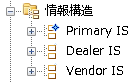
 アイコンが表示されます。コンテキストに関連付けられているその他の情報構造には
アイコンが表示されます。コンテキストに関連付けられているその他の情報構造には  アイコンが表示されます。
アイコンが表示されます。